Sådan laver du et flueben i Adobe Illustrator
Adobe Illustrator er et brugervenligt program, der giver dig mulighed for at oprette og ændre almindelige ikoner og "digbats", såsom et flueben. Du kan nemt tilføje et flueben til din illustration eller oprette et til at eksportere til brug i næsten ethvert program. Illustrator giver dig mulighed for at oprette vektorbilleder og ikoner, der kan ændres uden at miste kvalitet eller opløsning og giver dig mulighed for at gemme dit arbejde i mange formater.
Oprettelse af et flueben
Åbn et nyt dokument i Adobe Illustrator. Klik på værktøjslinjen til værktøjslinjen i værktøjslinjen. I menulinjen skal du vælge Type og derefter skrifttype og vælge Zapf Dingbats.
Klik ind i dit dokument, så markøren blinker i Type-tilstand. Vælg Type og derefter glyffer i menulinjen. Find fluebenet, og dobbeltklik på det i boksen Glyph. Markeringen vises på dit dokument.
Klik på den sorte markør i værktøjskassen, og klik derefter på fluebenet for at afsløre afgrænsningsfeltet. Ændr størrelsen efter behov ved at trække i hjørnerne af afgrænsningsboksen ved at klikke og holde på en størrelsesboks og trække den med musen. Du kan også bruge pop op-dialogboksen og indtaste specifikke størrelsesværdier.
Med afkrydsningsfeltet til afkrydsningsfeltet stadig aktivt, skal du vælge Skriv i menulinjen og vælge Opret konturer. Afgrænsningsboksen forsvinder, og en kontur vises omkring fluebenet. Afkrydsningsfeltet kan nu eksporteres til brug i et andet program eller kan justeres, så det passer til dine behov.
Tips
Hvis du ikke kan finde et flueben i Illustrator Glyphs, inkluderer de fleste computere en samling af genvejstaster til ikoner eller en installeret Glyph-mulighed, der inkluderer Dingbats. Se i styresystemets manual for at få adgang til disse muligheder.

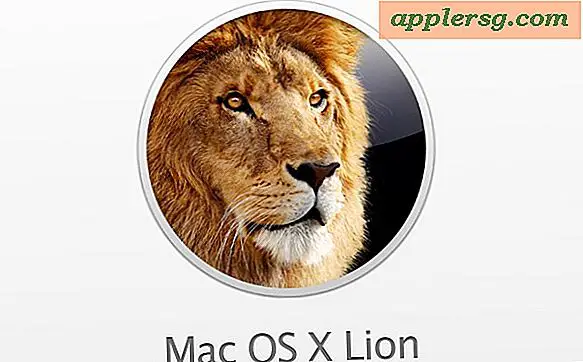

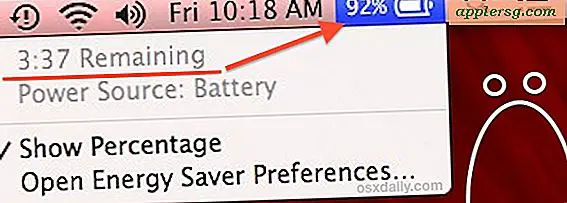




![iOS 10.2 Update Download udgivet til iPhone og iPad [IPSW Links]](http://applersg.com/img/ipad/147/ios-10-2-update-download-released.jpg)


